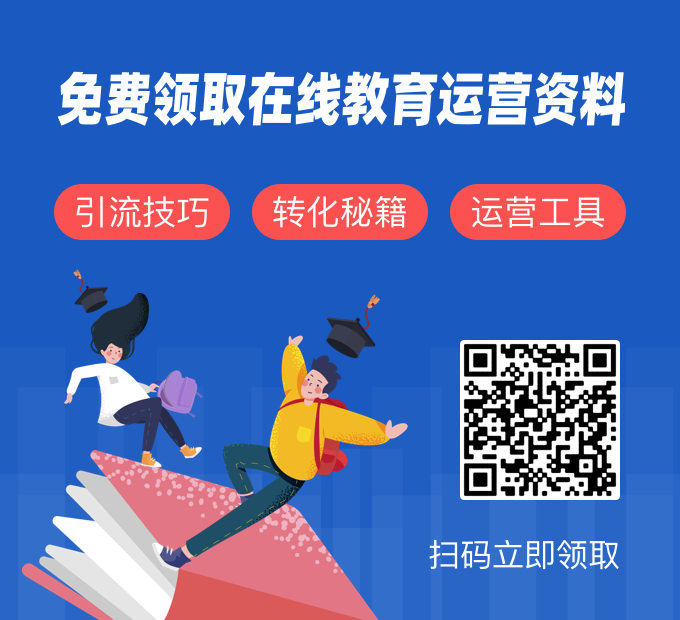录播室系统有什么特点?有哪些比较好的系统?
为了推进教育信息现代化发展,各中小学校加强录播教室资源开发,完善建设课堂教学自动录播系统,可以及时准确的发布教育信息,能够促进资源的交流,让更多的学生能够享受优质资源。其录播教室有主要以下这几个特点。
1.简单实用
跟传统的系统相对,现有的录播系统操作简便,可以实现自动化,无需人手干预,实现实时视频的监控,一键式录播,让教学课程录播更加人性化方便。
2.编辑简单
录制好的教学视频可以简单的完成视频剪辑,不需要繁琐的编辑程序,让后期视频处理更快速。
3.高清画质
高清的录制画质,可以真实还原课堂教学,同步的音质,让教学课程更加生动。
4.检测精准
录播教室可以实现自动化精准跟踪,切换,不会影响到老师的教学进度,正常课堂教学即可实现高品质课程录制,体验度流畅。
经常使用电脑的小伙伴会遇到这样的需求:录播电脑上的游戏直播、录播课程、会议纪要、精彩电影片段等,选择一款好用的录播软件对于录播效果的影响是很重要的。该怎么选择好用的录播软件也成了一件让很多小伙伴头疼的事情,别急,下面分享三款好用的录播软件,总有一款适合你!
一、系统自带录播软件
这里介绍的是Windows系统带的Xbox录播,其实MAC系统也有自带录播功能,想了解的话可以留言咨询小编哦!
Xbox录屏是微软应对电脑游戏玩家录制游戏需要而设置的录屏功能,也可录制应用界面,但不能录制桌面内容。
使用步骤:1.按下快捷键【Windows+G】启动录屏功能。
2.这里可以设置是否开启麦克风并调节系统声音和麦克风声音大小。
3.默认默认录制最长时间为两小时,在【系统设置-游戏-屏幕截图】中可以设置最长录制时间,上限为四个小时,在这里还能设置录制的音频和视频质量。
4.设置完成后点击圆点开始录制,结束通过右上方小方块控制。录制结束后自动保存为MP4格式视频文件。
二、专业录播软件
这里推荐嗨格式录屏大师,这是一款国产的专业录屏软件,操作简便又功能齐全,适用Windows和MAC系统哦!
使用步骤:1.首先在官网获取正版安装包,下载安装,打开软件。
2. 这里选择录制模式,有游戏录制、区域录制、全屏录制、摄像头录制、声音录制五大录制种,根据自己实际需要进行选择。
3. 接下来就进入参数设置界面了,对视频格式、清晰度、帧率、摄像头,系统声音和麦克风是否开启及音量大小等进行设置。光标显示与否、光标移动和点击效果、是否显示录制倒计时、水印均能进行自定义。
4. 检查参数无误,右上角可以点击试音,然后就可以开始录制了。通过操作界面或快捷键控制录制的始终。
5. 录制完成的视频在视频列表里可以查看,还可以启动编辑器进行视频的首尾去除、添加字幕、视频合并等操作。
6. 最后如果你有分享需求的话,还能一键上传到抖音、B站等新媒体平台。
三、开源录播软件
Screen To Gif是一款便携的屏幕录制软件。它是免费的开源软件,体积非常小巧,只有几百KB。
使用步骤:1.打开软件,对录制参数进行设置:录制区域大小、录制帧数、是否录制摄像头、是否显示系统光标,并对输出视频格式,编码器,质量进行选择,可保存为gif、视频、png、psd等文件。
2. 点击“record”开始录制,“stop”停止录制。
3. 然后可以使用软件自带的编辑器进行编辑,进行增加帧、删除帧、裁剪、重复播放等操作。还可以为不同帧添加水印、增加字幕文本、绘制图形等。
以上就是格子匠为大家介绍的录播室系统的相关内容,格子匠是专注在线教育解决方案的技术服务商。旗下拥有格子匠线上教学平台、格子电子书、格子商学院等产品和服务,致力于为中小型教育培训机构、企业、老师等有教学资源者提供平台、社群、运营等一站式在线教育技术解决方案。想体验格子匠在线教育系统的朋友可以在官网首页申请试用。